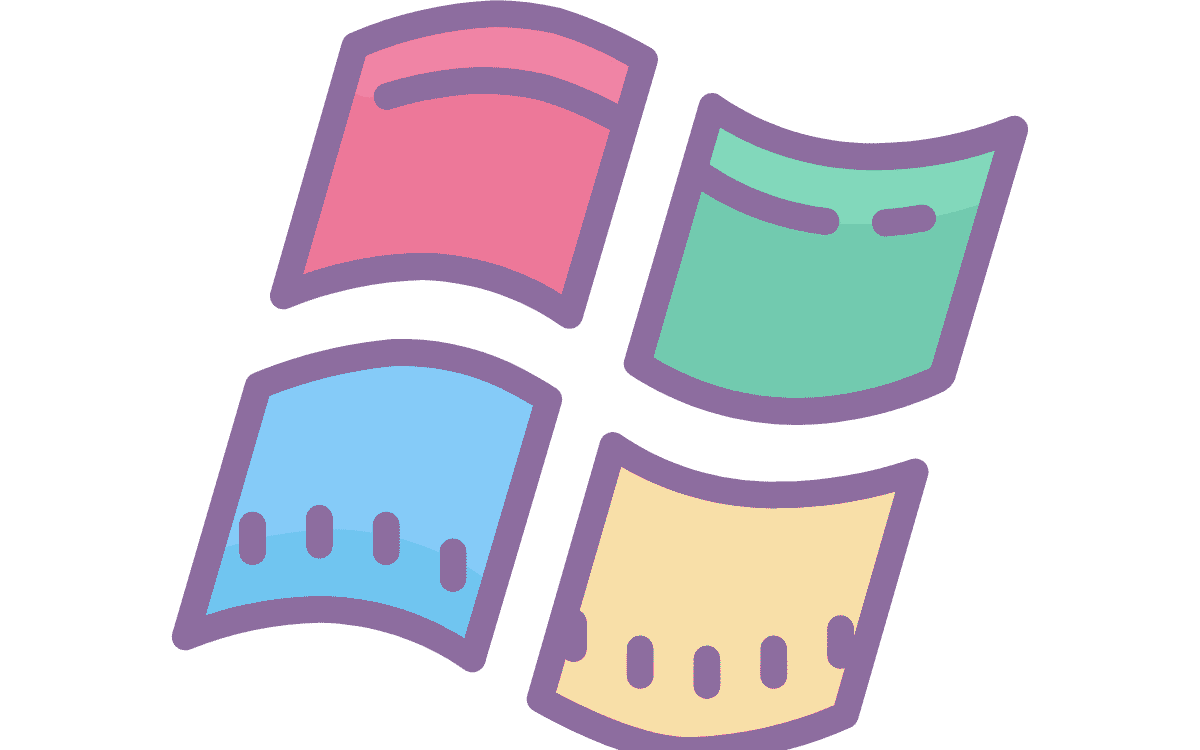
sa varijantama, pitanje kako pokrenuti exe u Linuxu jedno je od najčešće ponavljanih na forumima, društvenim mrežama i komentarima na blogovima. Zapravo, to je bila jedna od mojih prvih pretraga kada sam počeo da se zanimam za Linux.
Od tada ovo pitanje nema kratak odgovor ne postoji jedinstvena metoda za pokretanje Windows programa na linuxu. A konačni rezultat ovisit će o programu.
Kako funkcioniše kompjuterski program?
Da biste razumjeli problem kako pokrenuti exe na Linuxu moramo znati kako funkcioniše kompjuterski program. Da to učinim, upotrijebim analogiju.
Većina nas je naučila osnovne vještine za obavljanje poslova kod kuće, u školi ili na fakultetu. U trenutku odlaska na posao znali smo čitati, pisati, izvoditi osnovne matematičke operacije i znanja koja su zajednička profesiji kojom se bavimo. Pretpostavimo da su škole i univerziteti eliminisani i da su domaćinstva ograničena na obezbeđivanje deci samo osnovnih potrepština svaka kompanija mora preuzeti zadatke obrazovanja.
Prvi rezultat bi bio povećanje troškova rada jer bi svakom zaposlenom trebalo više vremena da bude produktivan. S druge strane, vjerovatno je da je svaka kompanija ili sektor razvila svoj jezik a zašto ne? sopstvenu matematiku. Kada želimo promijeniti posao, obrazovni proces treba ponoviti. I, isto za ostale naše aktivnosti.
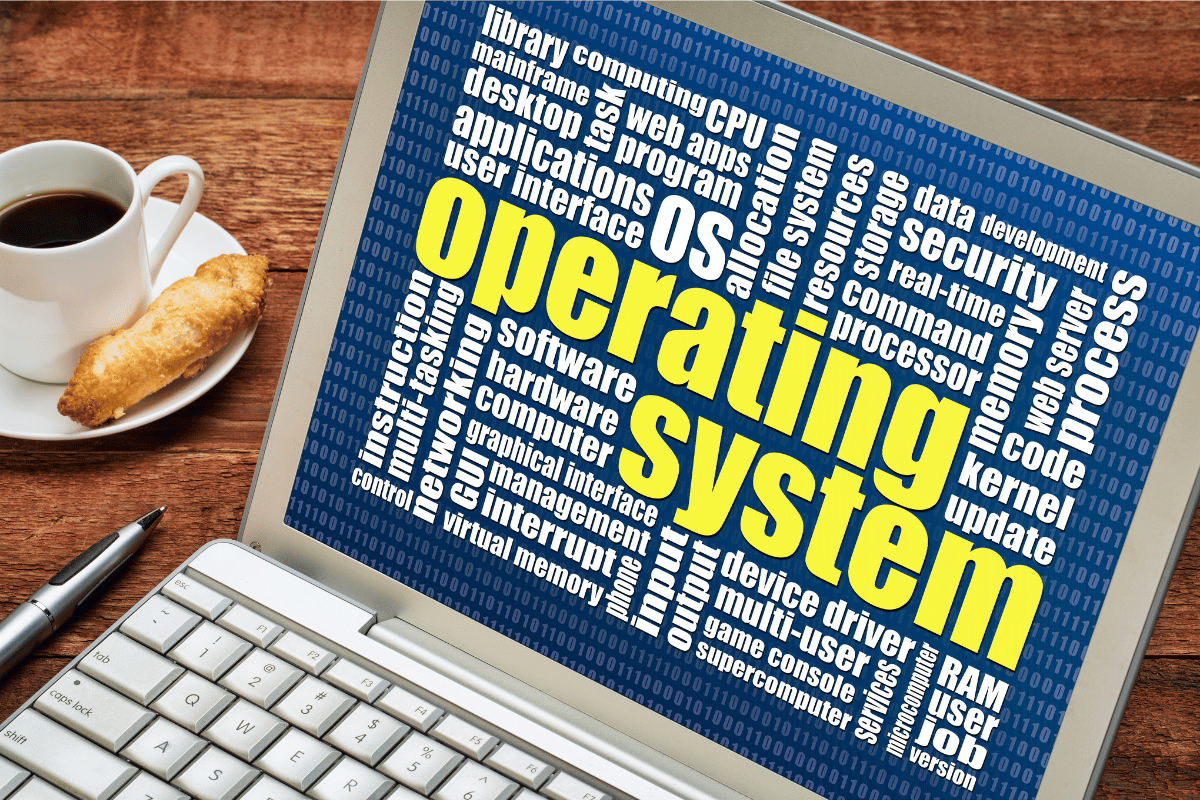
Programi koriste komponente operativnog sistema i dodatne biblioteke za obavljanje nekih zadataka.
Ista stvar se dešava i sa kompjuterskim programima. Vrijeme razvoja je dugo, a troškovi visoki, što implicira da su sve uštede koje se mogu postići (i u vremenu i u novcu) važne. Kako se postižu ove uštede?
Ostavljanje biblioteka i operativnog sistema da se brinu o uobičajenim rutinskim zadacima.
Iako web pretraživač i program za obradu teksta služe različitim svrhama, oni i dalje moraju da prikazuju svoje menije na ekranu, reaguju na pokrete miša ili šalju dokument na štampač. Kada bi svaki od njih morao implementirati te funkcije u svoj kod, težina svakog programa bi bila veća, a vrijeme razvoja, troškovi i mogućnost grešaka bi se povećali. Zato se, kao što sam već rekao, koriste biblioteke i operativni sistem.
Biblioteke su programi koji obavljaju određenu funkciju na zahtjev drugih programa.. Instaliraju se kada ih neki program zatreba i spremni su za korištenje od strane onih kojima su potrebni u budućnosti. Operativni sistem je odgovoran za interakciju između računara i korisnika i uključuje sve te biblioteke za pravilno funkcionisanje hardvera.
Kako pokrenuti exe na Linuxu
Format .exe
Izvršna datoteka sadrži niz instrukcija koda koje računar izvršava direktno. kada se klikne na ikonu datoteke. U Windows-u postoji nekoliko tipova izvršnih datoteka, ali većina ima ekstenziju .exe.
Izvršne datoteke sadrže binarni strojni kod koji je dobiven kompilacijom izvornog koda. Ovaj kod se koristi da kaže centralnoj procesorskoj jedinici računara kako da pokrene program.
Osnovni problem koji treba riješiti, kada pokrećete exe datoteku na Linuxu, je to svaki operativni sistem ima svoj način komunikacije sa bibliotekama i programima koji su na njemu instalirani. Iako pišem na španskom u Argentini, razumete me, Kinez bi trebalo da pribegne Google prevodiocu.
Svaki program pri pokretanju će provjeriti prisustvo biblioteka koje treba pokrenuti. Ako je na ispravnom operativnom sistemu, ali biblioteke nedostaju, tražit će ih u vrijeme instalacije ili će vam reći da to uradite ručno, ali na pogrešnom operativnom sistemu neće se ni instalirati.
Za ovo postoje tri rješenja:
- Ne radi to.
- Virtuelizacija.
- sloj kompatibilnosti.
ne radi to
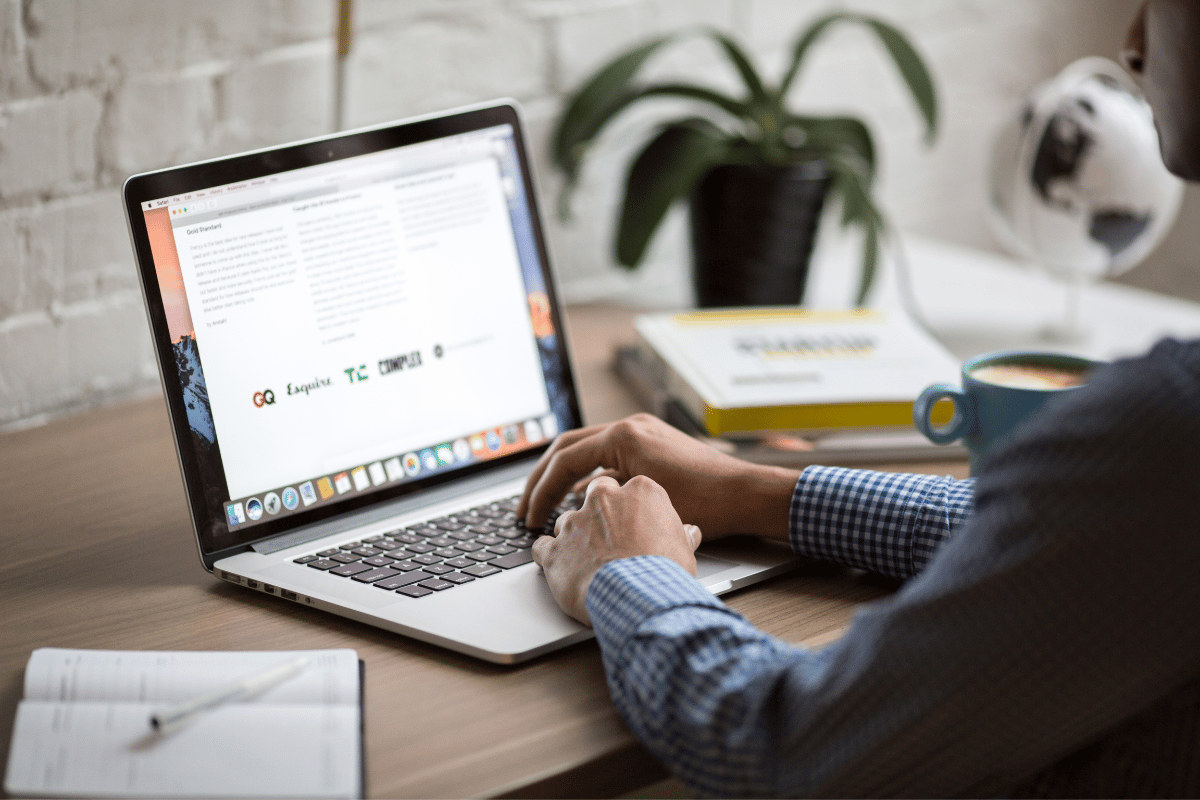
Na modernom računaru moguće je pokrenuti više od jednog operativnog sistema.
Ne pokušavam biti smiješan. Ako vam je potreban Windows program za kritičnu potrebu koja zahtijeva 100% kompatibilnost, trebali biste ga instalirati na Windows. Većina Linux distribucija je podešena za rad s onim što je poznato kao dvostruko pokretanje. To je da je prilikom pokretanja računara moguće izabrati sa kojim operativnim sistemom da se pokrene. Čak je i proces instalacije automatiziran na način koji olakšava početnicima.
Jedina stvar koju treba imati na umu je da uvijek prvo instalirate Windows sa svim dostupnim ažuriranjima, zatim se ispravno odjavite i samo nastavite s instalacijom Linuxa. Ako ne izvršite nadogradnju, instalater Linuxa neće otkriti Windows i neće moći postaviti zajedničko pokretanje. Ako prvo instalirate Linux, Windows će obrisati bootloader i morat ćete ga ponovo instalirati.
Virtualizacija
Virtuelizacija je postupak simulacije hardvera pomoću softvera. To znači da operativni sistem i instalirani programi veruju da su na pravom računaru. Ovaj simulirani hardver (virtuelna mašina) koristi deo resursa stvarnog hardvera.
Radi se o instaliranju Windowsa u virtuelnu mašinu, a zatim i programa koji su nam potrebni. Jedina mana ovoga je što nećemo iskoristiti sve hardverske resurse i što bi izvršenje moglo biti sporije. Iako na snažnijim računarima, to ne bi trebao biti problem.
Virtuelizacija rješenja za Linux
- VirtualBox: To je najpoznatije menadžera virtuelnih mašina. Već dolazi s unaprijed postavljenim postavkama tako da sve verzije Windowsa rade, a njegovi čarobnjaci olakšavaju kreiranje virtuelnih mašina. Možete razmjenjivati datoteke sa glavnim računarom i vanjskim uređajima.
- KVM-ovi: To je alat za virtualizaciju integriran u Linux kernel i kreiran od strane vlastitih programera. Ovo obezbeđuje povećanu sigurnost i bolju integraciju sa glavnim sistemom. Obično se koristi sa upraviteljem virtuelnih mašina koji se zove QEMU. Oba su u repozitorijumu.
- GNOME kutije: To je grafički interfejs za različite tehnologije virtuelizacije otvorenog koda. To je dobra alternativa VirtualBox-u koju korisnici početnici koji usvajaju GNOME desktop distribuciju mogu razmotriti. Dolazi unaprijed instaliran ili se nalazi u spremištima većine GNOME-baziranih distribucija.
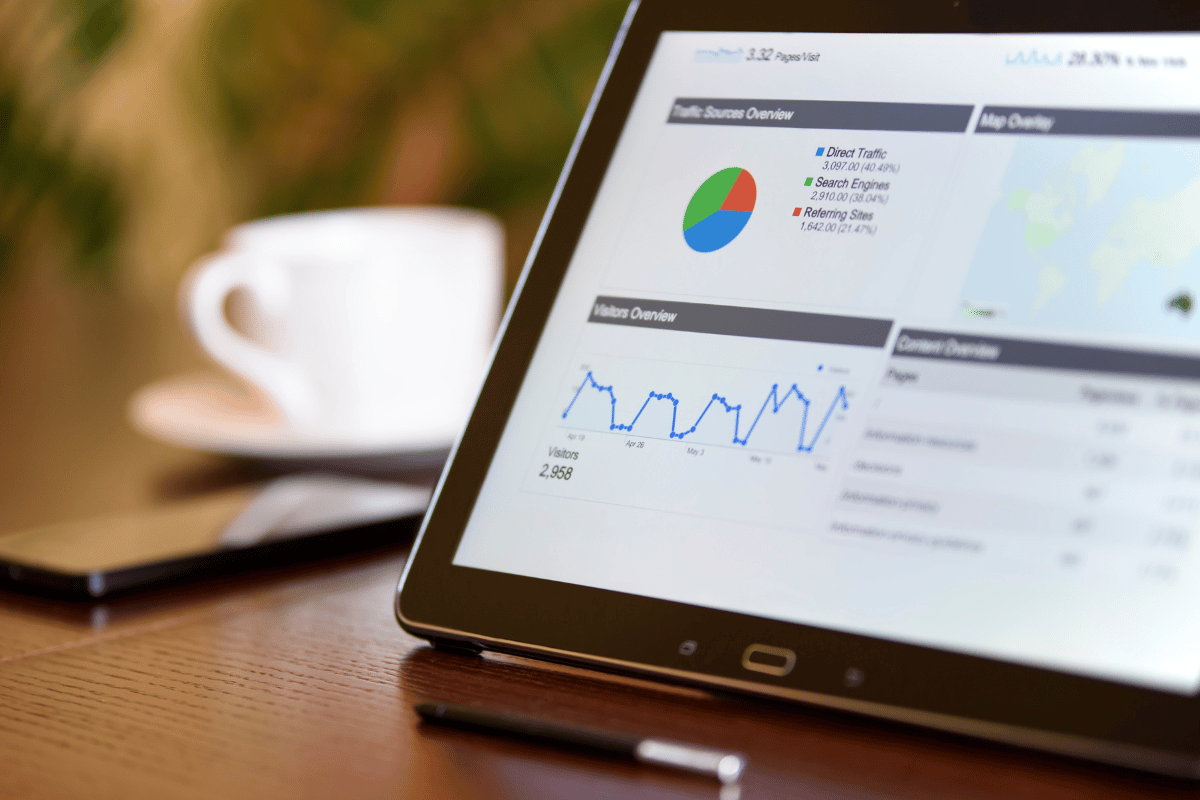
Korištenjem sloja kompatibilnosti moguće je koristiti Microsoft Office na Linuxu.
sloj kompatibilnosti
Korištenjem sloja kompatibilnosti moguće je koristiti softver dizajniran za jedan operativni sistem na drugom. To radi tako što prevodi zahtjeve programa u instrukcije koje operativni sistem domaćina može poslužiti.
vino
vino to je sloj kompatibilnosti na kojem su izgrađena sva rješenja za instalaciju Windows aplikacija na Linuxu. Njegovo ime nema nikakve veze sa vinom, već je rekurzivni akronim za Wine nije emulator. Nalazi se u repozitorijumima glavnih Linux distribucija.
CrossOver Linux
Es proizvod komercijalni baziran na Wine-u sa vlastitim dodacima. Umjesto dvonedjeljnih izdanja Wine-a, fokusira se na postizanje bolje kompatibilnosti.
PlayOnLinux
U ovom slučaju jeste program Que Sastoji se od grafičkog interfejsa i niza skripti koje olakšavaju konfiguraciju Wine-a i instalaciju programa. Windowsa na Linuxu. PlayOnLinux se može naći u repozitorijumima glavnih Linux distribucija.
boce
boce je aplikacija čije grafičko sučelje olakšava instalaciju Wine i drugih datoteka potrebnih za rad Windows aplikacija na Linuxu. Omogućava upravljanje nekoliko "vinskih prefiksa". Wine prefiks je direktorij koji odražava hijerarhiju Windows sistema datoteka. Sadrži "C" disk na koji se može instalirati softver namijenjen za Windows. Osim toga, uključuje i druge datoteke koje su neophodne da bi Windows aplikacija radila na Linuxu.
Omogućava nam da kreiramo onoliko Wine prefiksa koliko želimo i da instaliramo aplikacije kompatibilne sa Windowsom.. Tako, na primjer, možemo imati prefiks posvećen igrama, a drugi uslužnim programima.
Boce se mogu instalirati iz prodavnice Flatpak.